Googleドライブにログインできないことはちょくちょくあります。
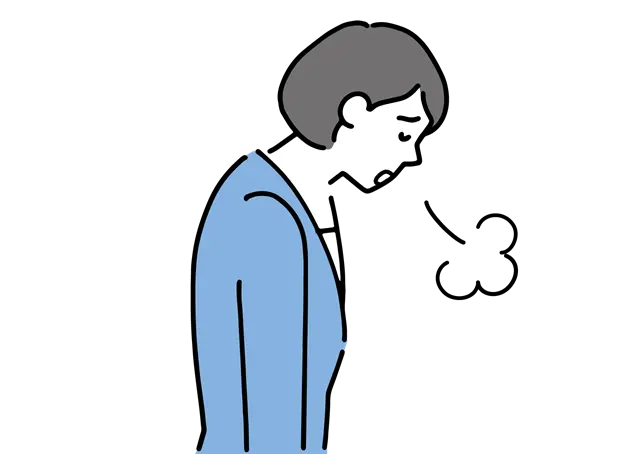
なんで大事なときほどログインできないの?
本記事ではその理由と対応方法をお伝えします。
単純ミスが理由でログインできないことが多いので、お困りの方はチェックしてみてください。
なお当ブログでは、Googleドライブに関する基本的な使い方を説明しています。こちらもぜひどうぞ!
なお、Googleドライブの色々な基本・便利ワザは《 Googleドライブの使い方大全|ログインから同期まで 》 をご覧ください。

『外出先の通信環境が不安…』『旅行でもGoogleマップを快適に使いたい』
そんな方は、信頼性の高いモバイルルーターを紹介した記事もチェックしてみてください。

- 大手通信企業の元SE
- 携わったSNSは約100件
- 業界歴15年のWeb解析士
- Google Analytics認定資格
試したい方法4つ!Googleドライブにログインできないときの原因と対策

Googleドライブを利用するためにはまず、Googleアカウントを作成しておきましょう。
アカウントの作成方法はこちらの記事をどうぞ。
関連記事Googleアカウントの作り方|二つ目以降もこれでOK
そしてアカウントが作成できたら、Googleドライブのページにアクセスしてください。
そのための方法は3つあります。
Googleドライブへのアクセス方法
では、実際にGoogleドライブにログインしてみましょう。
方法は3つです。どれでも構いません。
お好きなものを選択して下さい。
ログイン方法その1
ログイン方法その1は、GoogeドライブのURLへアクセスする方法です。
下のような画面に遷移しますので、【ドライブに移動】を選択しましょう。
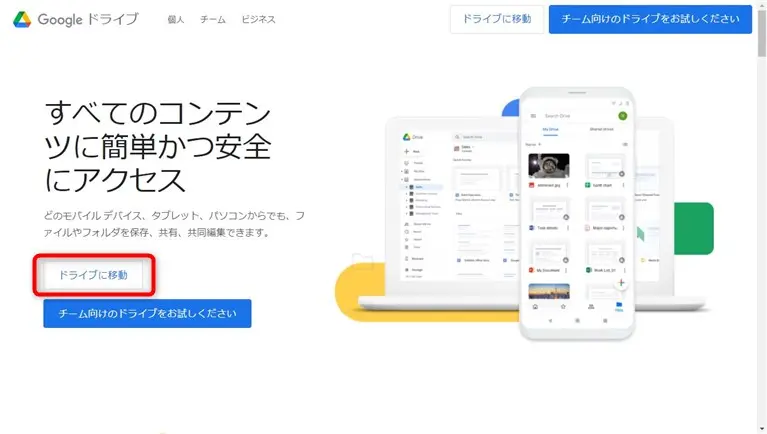
ログイン方法その2
方法その2はまず、Googleの検索画面に遷移します。
そして画面右上のメニューボタンをクリックして下さい。
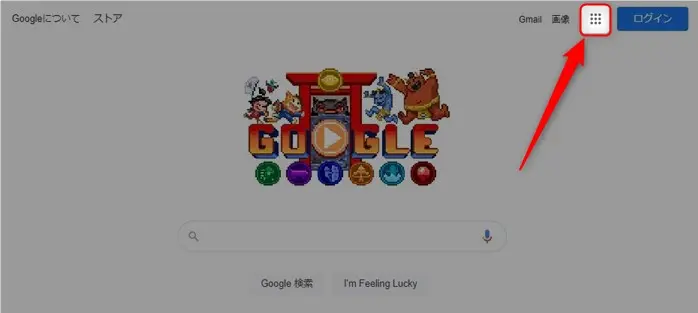
機能のメニュー一覧が表示されるので、【ドライブ】を選択しましょう。
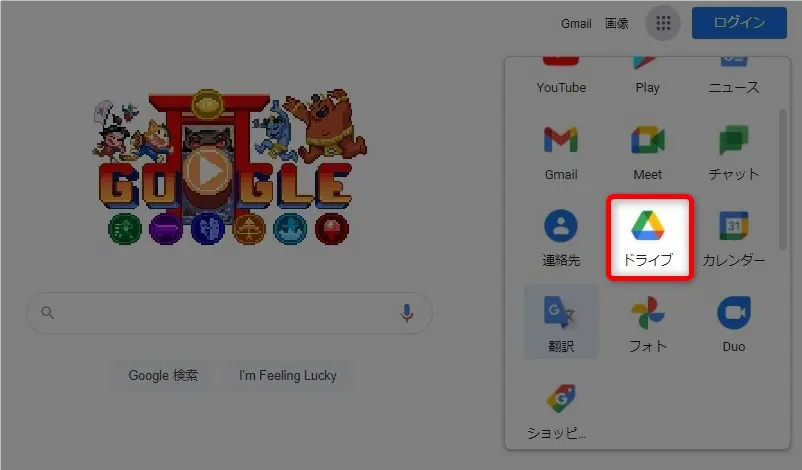
ログイン方法その3
方法その3は、Googleの検索画面に遷移してから画面左上の【アプリ】をクリックします。
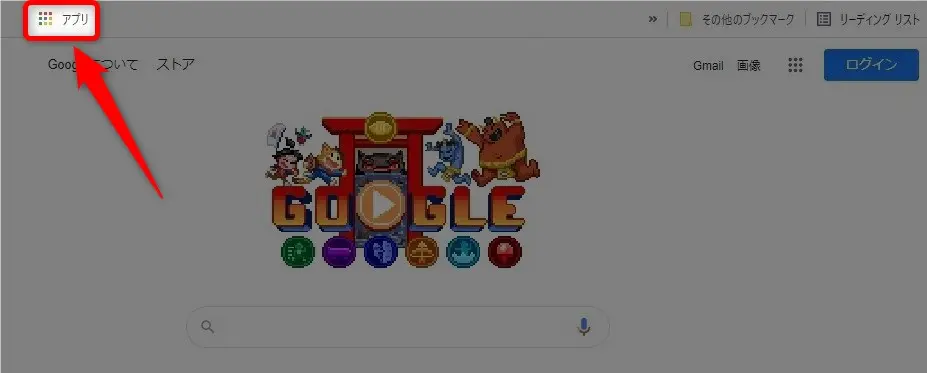
機能のメニュー一覧が表示されるので、【Googleドライブ】を選択しましょう。
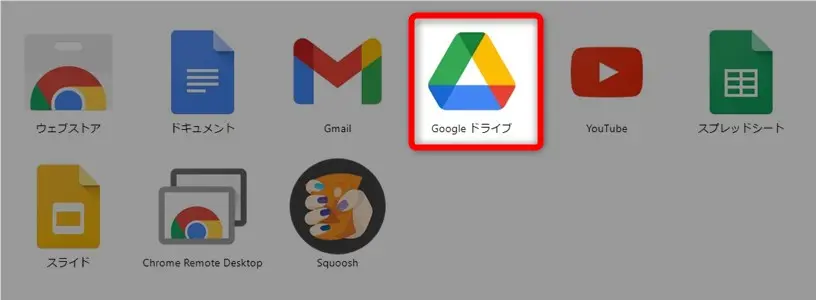
続いてログイン方法を説明します。
Googleドライブへログインする方法
上記の方法を行うと、アカウントの選択画面が表示されます。
アカウントが複数ある場合は下のようになるので、使用するものをクリックしましょう。
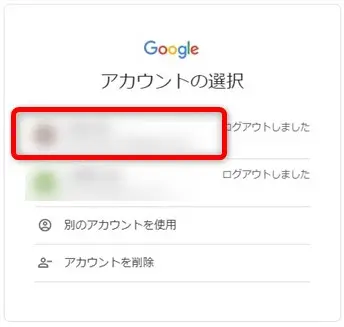
パスワードを入力します。
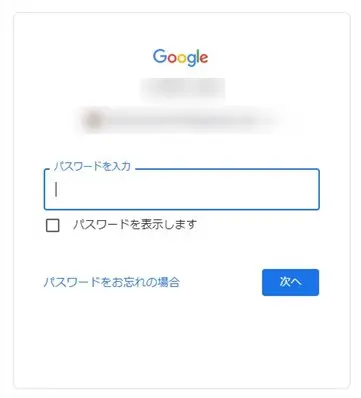
以上で無事、Googleドライブの管理画面が表示されました!
この画面にファイルをアップロード/ダウンロードしたり、共有することができるようになります。
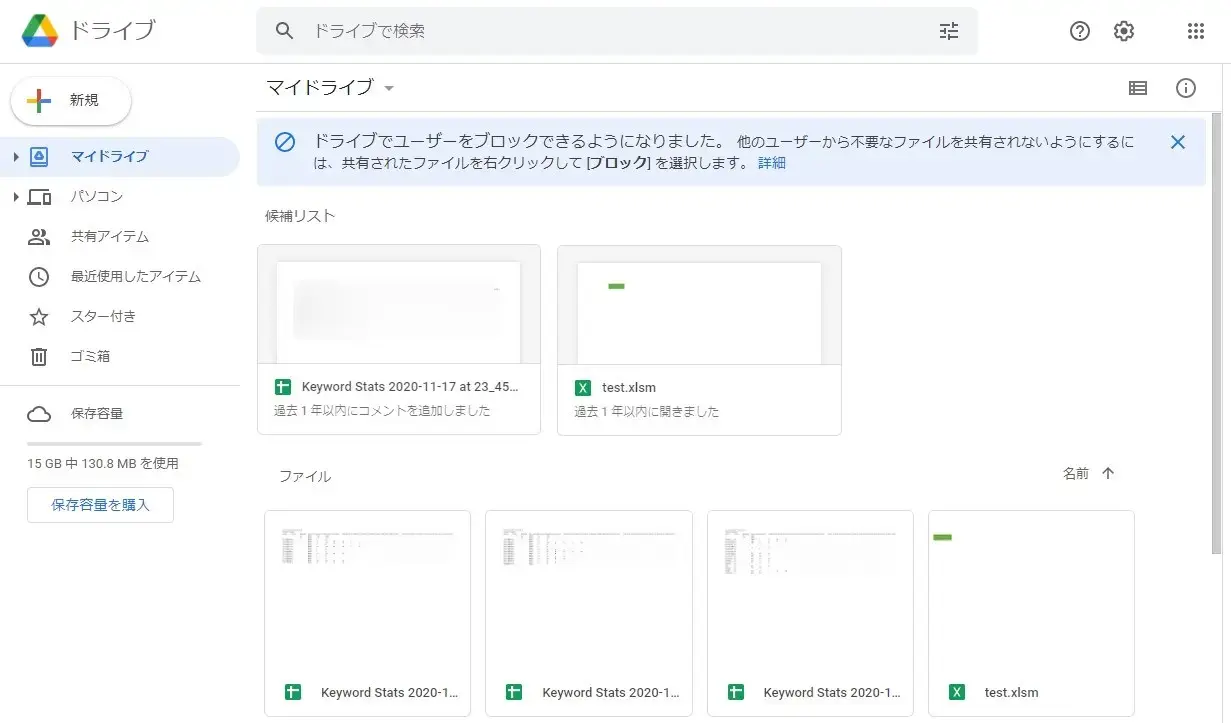
Googleドライブにログインできない理由と対策4つ
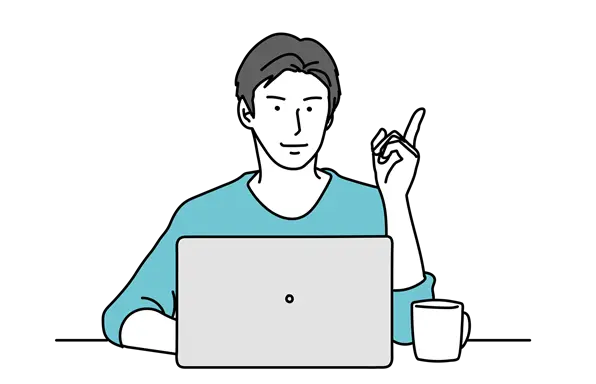
それではいよいよ、Googleドライブにログインできない理由と対応方法を説明します。
困ったときのご参考にどうぞ!
さて、Googleドライブには基本的な使い方が数多くあり、それらを理解すればビジネスやプライベートで大いに役立つはずです。
、Googleドライブの基本ワザを豊富な画像付きで紹介しています。
理由その1.メールアドレスを忘れた
メールアドレスを忘れた場合をクリックします。
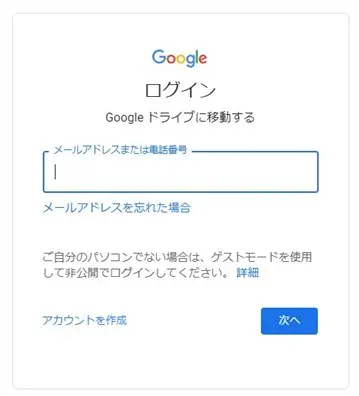
そしてGoogleアカウントに紐付けている電話番号か再設定用のアドレスを入力しましょう!
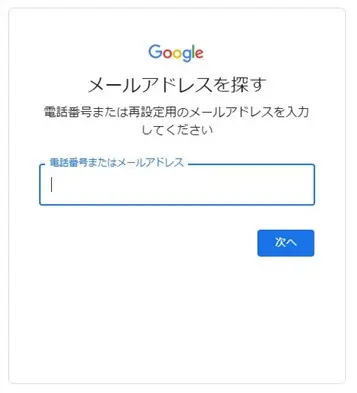
理由その2.パスワードを忘れた
パスワードをお忘れの場合をクリックします。
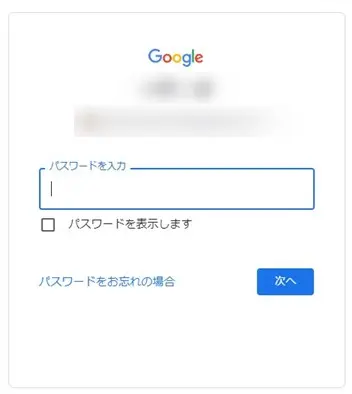
アカウント復元のためのメールが再設定用のアドレスに送られてきます。
その指示に従ってアカウントを復元して下さい。
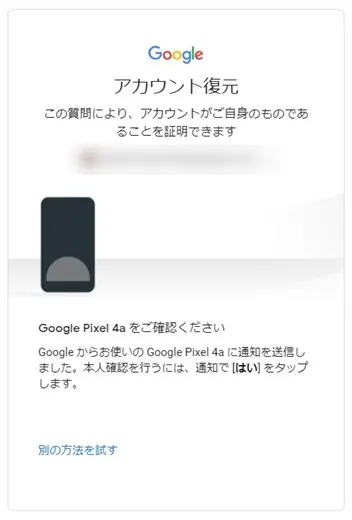
『外出先でもメールやGoogleマップを使いたい』
ビジネスマンにとって、外出先でのネット環境は気になりますよね。
スマホのテザリングだと、データ量やバッテリー残量が不安…。
そんなときはやはり、モバイルルーターが最も便利です。

通信データ容量を気にせず高速通信で使いたい!
理由その3.パスワードは合ってるのにログインできない
このパターンは、Googleドライブのアカウントを複数お持ちの方によく見られるパターンです。
パスワードに対応するGoogleアカウントが異なっている可能性があります。
ログインするアカウントとパスワードの組み合わせを確認してみてください。
また、数字とアルファベットの見間違いにも注意が必要です。
たとえば、0(ゼロ)とo(オー)、1とl(エル)、9とq(キュー)の見間違いはよくあります。
理由その4.アカウントがロックされた
3回程度ログインに失敗すると、セキュリティのためにアカウントがロックされてしまいます。
この場合、Googleがロックを解除してくれるのを待つことしかできません。
解除までには24時間ほどかかるので、それまで待ちましょう。
もし、外出先の通信環境が不安なら、モバイルルーターは必須です。
Googleなど各種Webサービスや動画視聴を快適に利用できます。

- マップでルート検索をよく使う
- 外出先での資料確認や、大容量ファイルを扱う
- 旅先での写真をその場で友人と共有したい
Googleドライブのことがよくわかる本
Googleドライブのオススメ本は次の2冊です。
Google関連サービス全般の解説本ですが、どちらも基本的な操作方法のツボが分かります。
当ブログの記事とあわせて参考にすれば困ることはないでしょう!
▼ 手元に1冊あれば、いつでもすぐに調べられます。
Googleドライブの関連記事
Googleドライブには基本的な使い方、便利ワザがたくさん!
当ブログはそうした中から『これをマスターすれば困らない!』というものを厳選して掲載しています。

いざ!というときに役立ちます
▼ Googleドライブの関連記事
約20本の基本・便利ワザ一覧 ※クリックで開きます
- Googleドライブへのアップロード
- Googleドライブからのダウンロード(データの保存先など)
- Googleドライブの共有方法
- Googleドライブの同期設定
- Googleドライブのログイン方法
- Googleドライブの言語設定
- Googleドライブの容量確認
- Googleドライブのフォルダ作成
- Googleドライブのフォルダコピー
- Googleドライブのホームとマイドライブの違い
- Googleドライブの一括ダウンロード
- Googleドライブ削除ボタンがない問題
- Googleドライブのファイルやフォルダの操作履歴
- スマホでも簡単!Googleドライブに写真や文書をアップロード
- Googleドライブでオーナー変更
- Googleドライブのファイル共有権限、自分だけ抜ける方法
- Googleドライブでファイルにパスワードを設定
まとめ)Googleドライブにログインできない理由と対策

以上、Googleドライブにログインできない時の理由と解決方法を説明しました。
ログインできない時のよくある理由は次の4つです。
- メールアドレスを忘れた
- パスワードを忘れた
- パスワードは合ってるのにログインできない
- アカウントがロックされた
ログイン用のメールアドレスやパスワードは忘れずにメモしておきましょう!
▼ 外出先でも快適にインターネットを使いましょう!
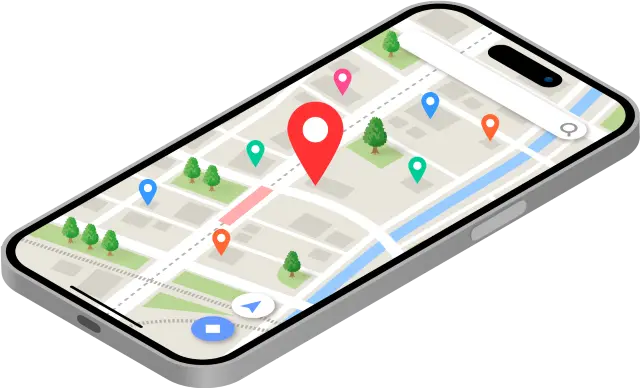
外出先でGoogleマップやドライブを使用するには通信速度やデータ容量が気になりますよね…。
そんな方にはモバイルルーターが最も手軽で便利です。
仕組みや選び方は、以下の記事で詳しくお伝えしています。


コメントはお気軽にどうぞ!